Формування звітності з ПДВ у веб-сервісі СОТА

Оновлено 10.12.2024 р.
Користувачам веб-сервісу СОТА безперечно цікаво знати всі варіанти роботи з первинними документами, тому сьогодні розглянемо роботу в модулі «Формування звітності з ПДВ».
Основна зручність роботи в модулі полягає в тому, що реєстр отриманих і виданих накладних формується автоматично. Не менш важливим є те, що після роботи в реєстрі, користувач має змогу сформувати і відправити весь пакет ПДВ і додатків до нього.
Сам реєстр в модулі розділяється на три категорії: Отримані, Видані і Не включені до формування (тобто ті документи які відсутні в реєстрі). Відображення документів відбувається відповідно до обраного періоду вгорі на панелі інструментів. (Maл. 1)
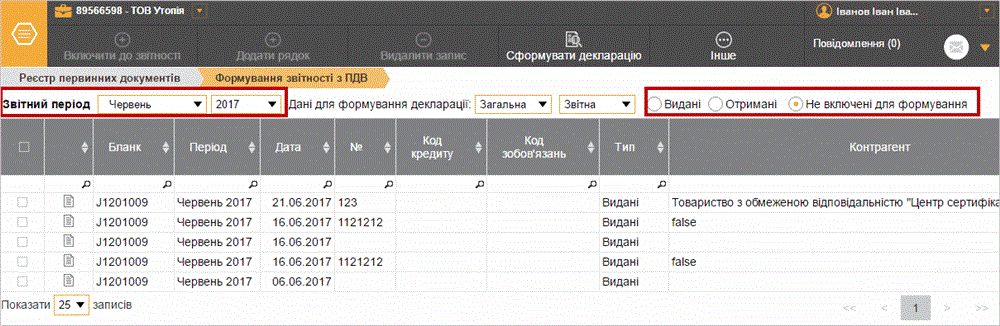
Мал. 1
Безпосередньо у модуль «Формування звітності з ПДВ» додати вручну податкові накладні або розрахунки коригування неможливо.
Перед початком роботи заповнені і підписані податкові накладні і розрахунки коригування потрібно додати в реєстр. Для цього, в вкладці Не включені до формування відмічаємо галочками ті документи, які потрібно включити в звітність. Після цього натисніть кнопку «Включити до звітності» вгорі на панелі інструментів, та у вікні яке відкриється оберіть період та тип Декларації. (Maл. 2)
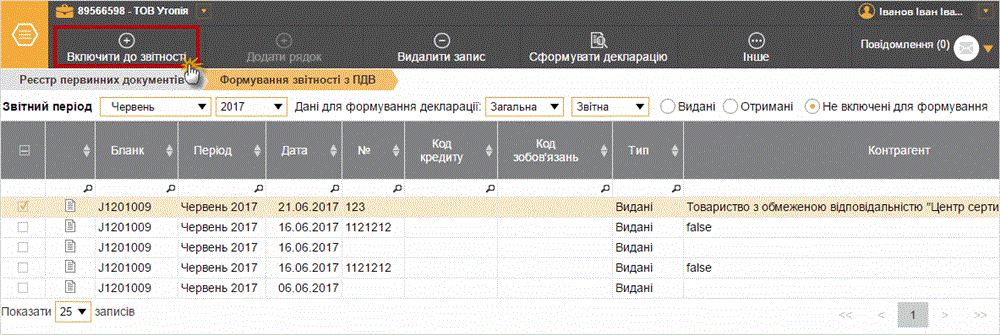
Мал. 2
Перенесені документи розподіляться по вкладкам «Видані» та «Отримані» і будуть видалені з вкладки «Не включені до формування».
Також в реєстрі реалізована можливість додавати або видаляти рядок. Для цього виділіть рядок і натисніть відповідну кнопку на панелі інструментів вгорі. (Maл.3)
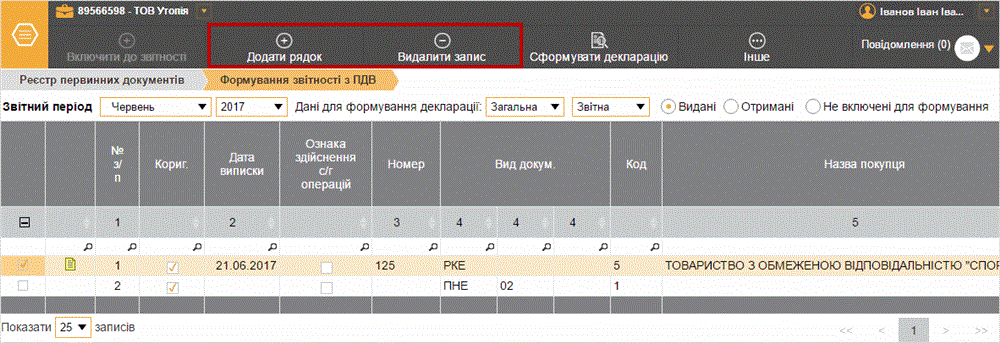
Мал. 3
Після завершення редагування реєстру можна сформувати пакет звітності ПДВ.
Декларацію з ПДВ та додатки до неї.
Для цього вгорі на панелі інструментів натисніть кнопку «Сформувати декларацію».(Maл. 4)
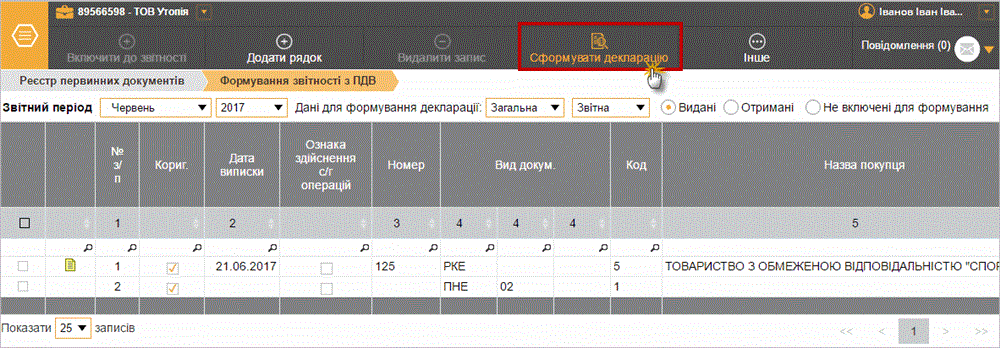
Мал. 4
Після натиснення відкриється вікно з переліком звітів які можна додати. Потрібні документи відмічаємо галочками і натискаємо «ОК». (Maл. 5)
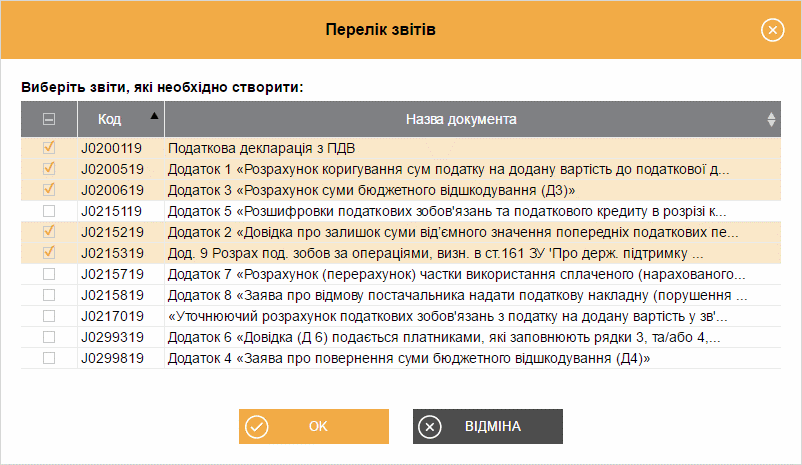
Мал. 5
Вже в новому вікні відкриється інформація про результати створення. Для перегляду документу можна натиснути на посилання в вікні, а для подальшої роботи потрібно перейти в модуль «Реєстр звітів».(Maл. 6)
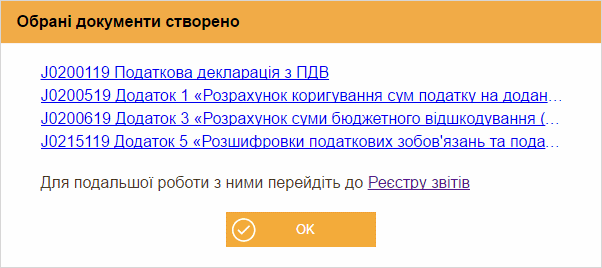
Мал. 6
Також, зверніть увагу на вкладку «Інше». Де ви зможете роздрукувати документ.
Після натиснення кнопки «Друк», документ збережеться готовий до друку в форматі PDF.
Або ж Відкрити документ для перегляду. (Maл. 7)
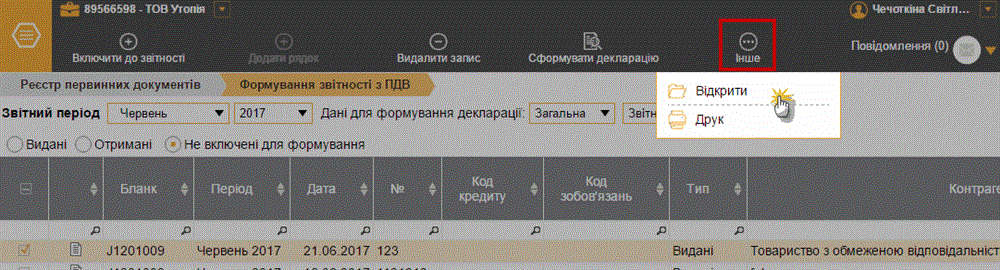
Мал. 7
Автор: Пономаренко Аліна, сертифікований спеціаліст ГК Інтелектуальний сервіс

Система web-сервісів для ведення бізнесу
Читайте також:
- 9 місяців тому...
СОТА - зручне рішення для ФОП
Ведення бухгалтерії, подання звітності та обмін документами для підприємців завжди було непростим завданням. Проте сучасні технології дозволяють зробити ці процеси простішими та ефективнішими. - Рік тому...
Як налаштувати комплект підписів для звітів в СОТА
Перехід на нові ключі електронного підпису (КЕП) – це важливий крок для безперебійної роботи з електронними звітами та документами. Для користувачів веб-сервісу СОТА цей процес може бути максимально простим, якщо знати - 2 років тому...
Кейс: Як надіслати довільний лист з підписами на електронну пошту Контрагенту з допомогою веб сервісу СОТА ENTERPRISE
Розповідаємо про кейси використання веб-сервісу СОТА як інструмента для електронного документообігу - 6 років тому...
Майстер перенесення даних в СОТА
ПН або первинний документ можливо передавати з M.E.Doc до СОТА та навпаки - 6 років тому...
Підготовка заявок для отримання КЕП за допомогою веб-сервіс «СОТА»
Шановні користувачі програми «СОТА»! Сьогодні пропонуємо ознайомитись з тим, як сформувати заявки, які необхідні для оформлення «Кваліфікованого електронного підпису» (далі «КЕП») - 6 років тому...
Сплата податків онлайн за допомогою веб-сервісу «СОТА»
Про модуль «Сплата податків» - 6 років тому...
Управління ролями у веб-сервісі СОТА
У веб-сервісі “СОТА” тепер є можливість налаштувати ролі для “Користувачів” даного сервісу - 6 років тому...
Як почати роботу у СОТА ENTERPRISE
З чого починається знайомство з програмним продуктом СОТА - 6 років тому...
Формування звітності з ПДВ у веб-сервісі СОТА
Варіанти роботи з первинними документами в модулі «Формування звітності з ПДВ» - 6 років тому...
Маршрути первинних документів у веб-сервісі СОТА
Прийом первинних документів в СОТА
